At støde på ERROR_PAGEFILE_QUOTA_EXCEEDED med Windows-fejlkoden 567 (0x237) indikerer, at dit systems virtuelle hukommelse har nået sin grænse, hvilket forhindrer det i at allokere tilstrækkelig plads i sidefilen til at køre programmer. Denne situation opstår ofte på grund af utilstrækkelig fysisk RAM eller for mange processer, der bruger ressourcer.
Før du dykker ned i løsninger, er det afgørende at køre en malware-scanning ved hjælp af et pålideligt antivirusprogram, der sikrer, at dit system er fri for skadelig software, der unødigt kan dræne dine ressourcer. Vurder desuden din installerede RAM for at afgøre, om den opfylder kravene til dine applikationer.
Sådan løser du ERROR_PAGEFILE_QUOTA_EXCEEDED
1. Afslut unødvendige processer
- Start Task Manager ved at trykke på Ctrl ++ .ShiftEsc
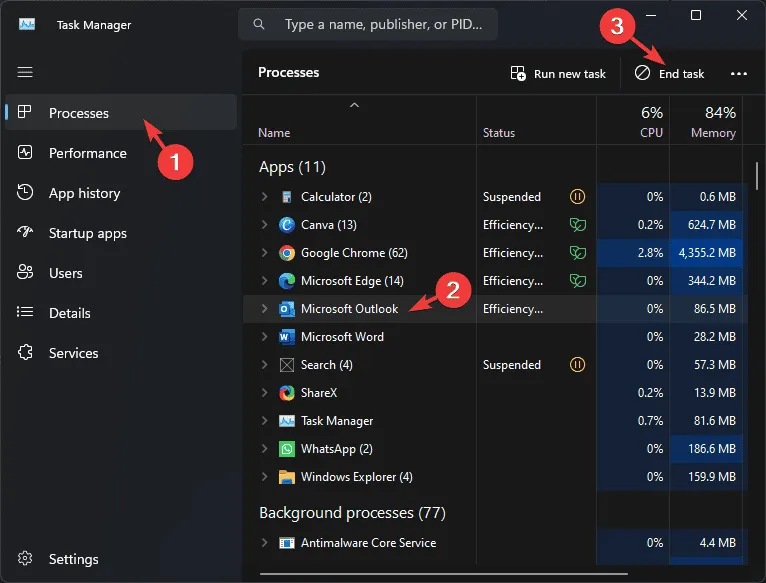
- På fanen Processer skal du identificere og vælge eventuelle ikke-essentielle processer, og derefter klikke på Afslut opgave .
Ved at lukke unødvendige applikationer kan du frigøre værdifulde systemressourcer, hvilket potentielt kan lindre den umiddelbare hukommelsesbelastning.
2. Juster sidefilstørrelsen
- Åbn appen Indstillinger ved at trykke på Windows+ I.
- Naviger til System og vælg Om .
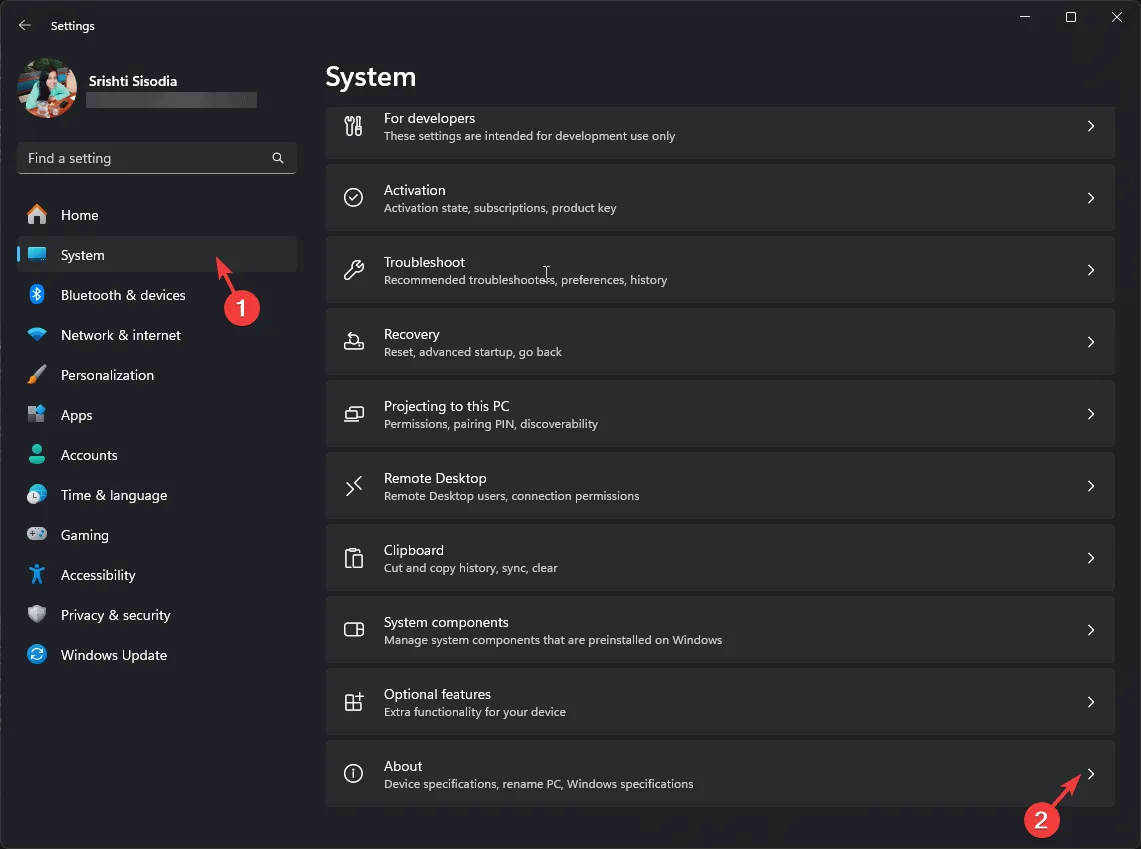
- Klik på Avancerede systemindstillinger .
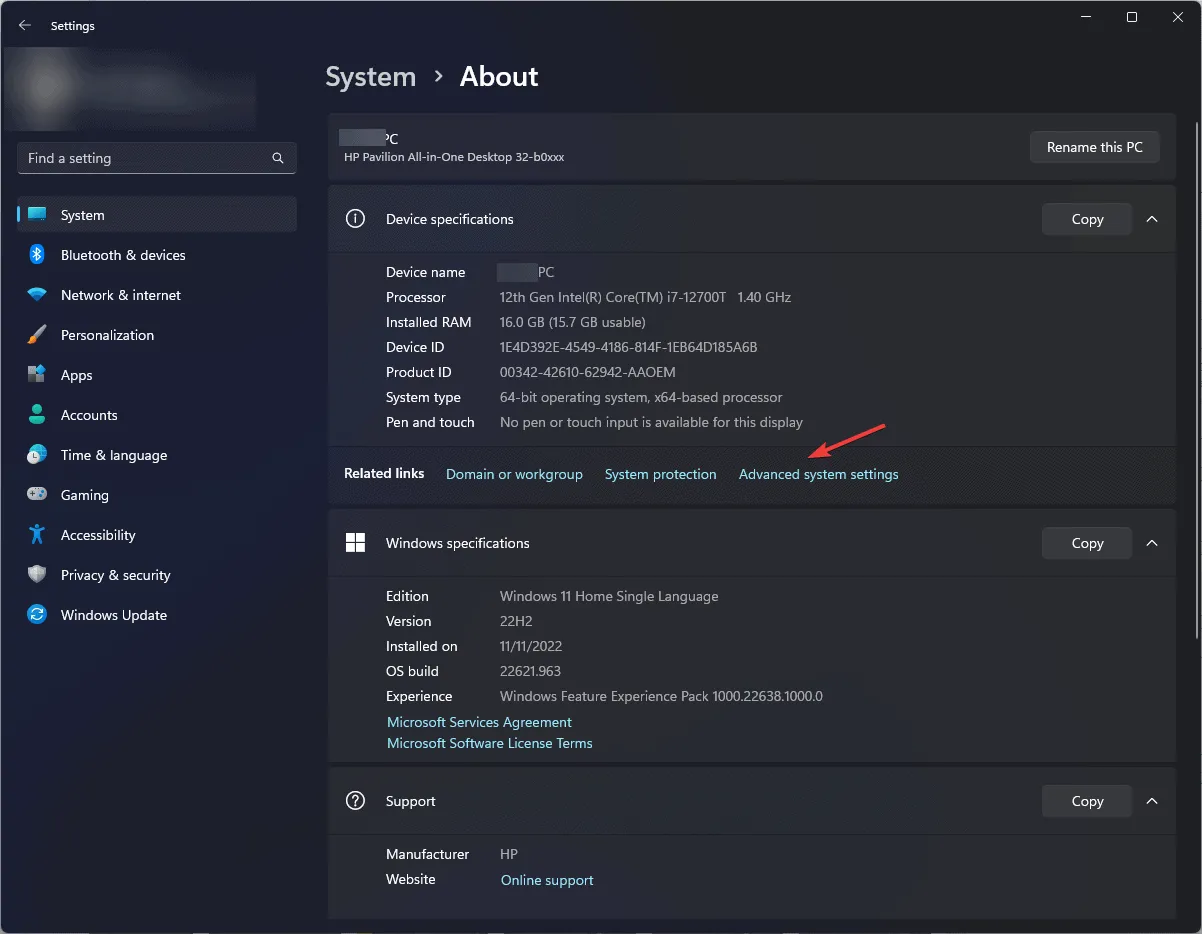
- Under fanen Avanceret skal du finde Ydelse og klikke på Indstillinger .
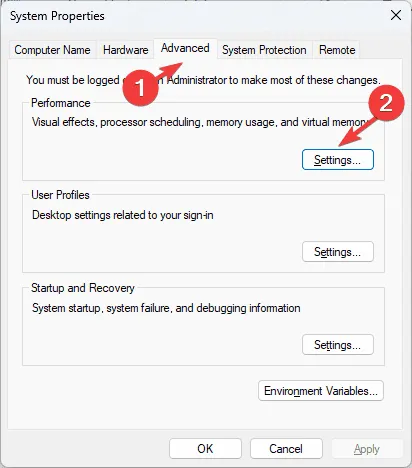
- Naviger til fanen Avanceret i vinduet Ydelsesindstillinger.
- Klik på Skift i afsnittet Virtuel hukommelse .
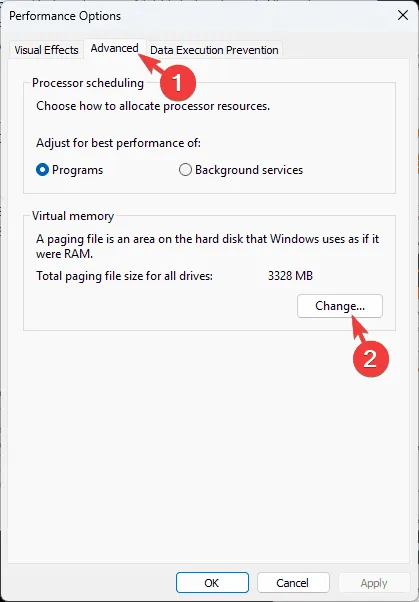
- Fjern markeringen i Administrer automatisk personsøgningsfilstørrelse for alle drev .
- Vælg Brugerdefineret størrelse .
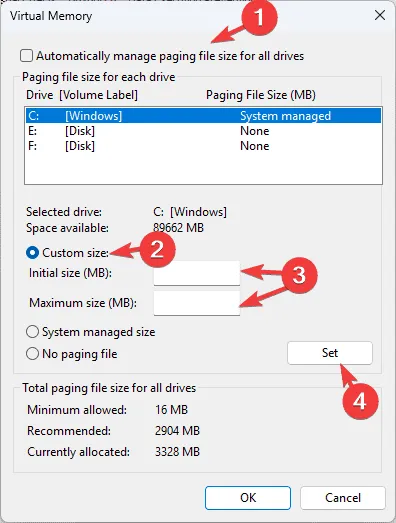
- Indstil den oprindelige størrelse til 1,5x din fysiske RAM og den maksimale størrelse til 3x din fysiske RAM.
- Klik på Indstil efterfulgt af OK , og genstart derefter din computer, for at ændringerne træder i kraft.
Denne justering kan markant forbedre dit systems evne til at administrere virtuel hukommelse effektivt, hvilket mindsker fejlen.
3. Ryd diskplads
- Åbn dialogboksen Kør med Windows + R.
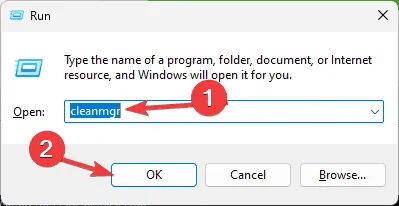
- Skriv cleanmgr , og tryk på OK for at starte Diskoprydningsværktøjet .
- I vinduet Diskoprydning skal du vælge det specifikke drev og klikke på OK .
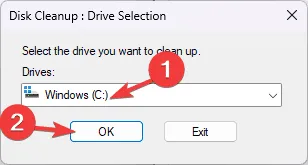
- Vælg Ryd systemfiler op .
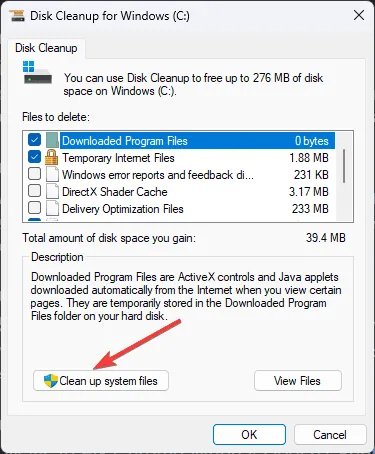
- Igen skal du vælge drevet og bekræfte ved at klikke på OK .
- Marker alle elementerne under Filer, der skal slettes , og klik på OK .
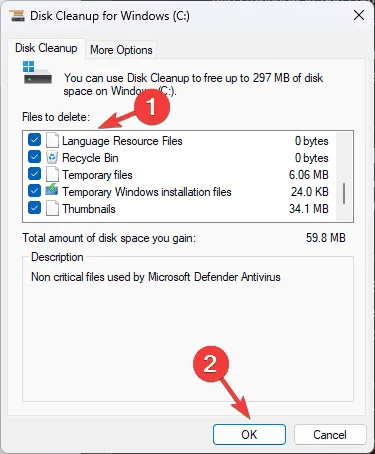
- Bekræft sletning ved at klikke på Slet filer .
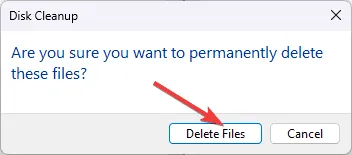
Hvis diskplads fortsat er et problem, skal du navigere gennem mapperne på drevet og slette eller flytte unødvendige filer. Vær dog forsigtig med ikke at flytte eller slette væsentlige Windows-systemfiler, da dette kan forringe funktionaliteten.
4. Flyt eller deaktiver sidefilen
- Få adgang til appen Indstillinger ved hjælp af Windows+ I.
- Fortsæt til System og klik på Om .
- Vælg Avancerede systemindstillinger .
- På fanen Avanceret skal du finde Ydelse og klikke på Indstillinger .
- Klik på Skift i afsnittet Virtuel hukommelse .
- Fjern markeringen i Administrer automatisk personsøgningsfilstørrelse for alle drev .
- Vælg det ønskede drev under Paging filstørrelse .
- Vælg brugerdefineret størrelse .
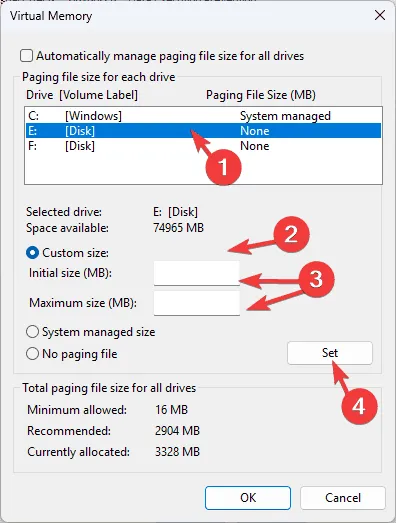
- Indstil den oprindelige størrelse til 1,5x din RAM og den maksimale størrelse til 3x din RAM.
- Klik på Indstil , klik derefter på Anvend og OK , genstart dit system bagefter.
Hvis problemet fortsætter, skal du fortsætte med at deaktivere sidefilen helt:
- Følg de førnævnte trin 1-7, vælg derefter Ingen sidefil , og klik på Indstil .
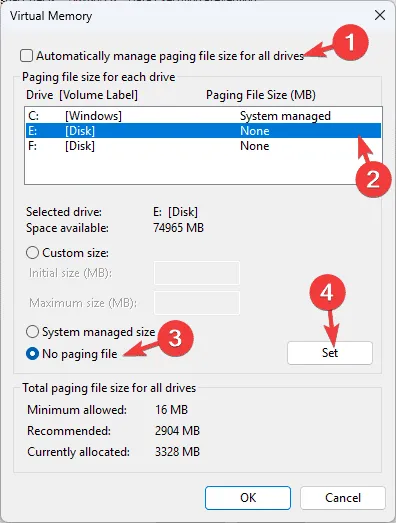
- Bekræft ved at klikke på Anvend , derefter OK , og genstart din computer.
5. Opdater eller geninstaller enhedsdrivere
- Åbn boksen Kør ved at trykke på Windows + R.
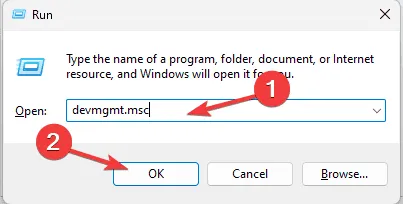
- Skriv devmgmt.msc , og klik på OK for at starte Enhedshåndtering .
- Udvid hver kategori og identificer enhver chauffør med et gult udråbstegn.
- Højreklik på den problematiske driver og vælg Opdater driver .
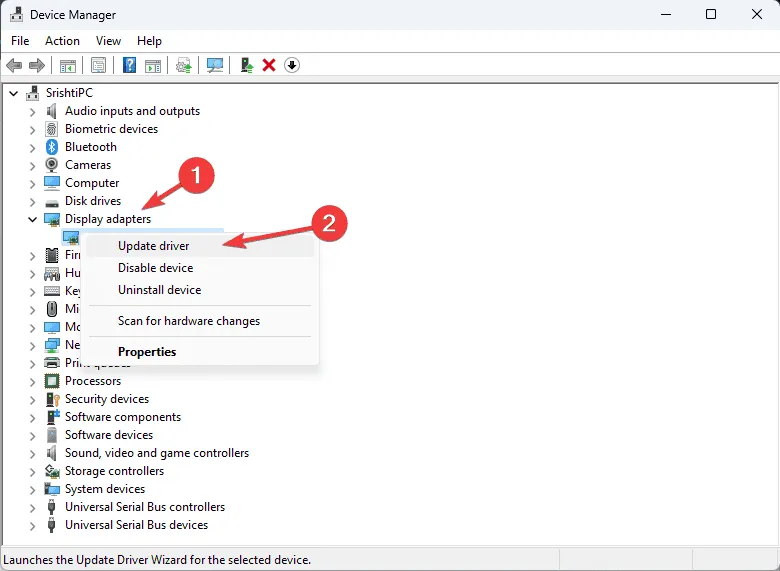
- Vælg Søg automatisk efter drivere for at tillade Windows at finde den nyeste version.
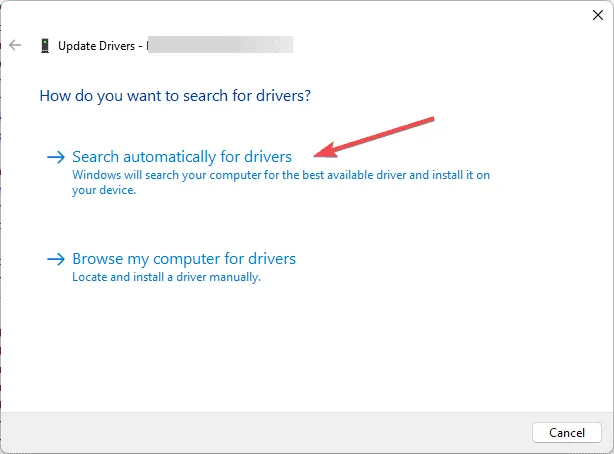
Hvis Windows ikke kan finde en opdatering, skal du muligvis manuelt downloade den nyeste driver fra producentens websted eller vælge et tredjeparts driveropdateringsværktøj for nemheds skyld.
Hvis opdatering af drivere ikke løser problemet med ERROR_PAGEFILE_QUOTA_EXCEEDED, kan du overveje at afinstallere og derefter geninstallere driveren:
- Højreklik på den pågældende driver i Enhedshåndtering og vælg Afinstaller enhed .
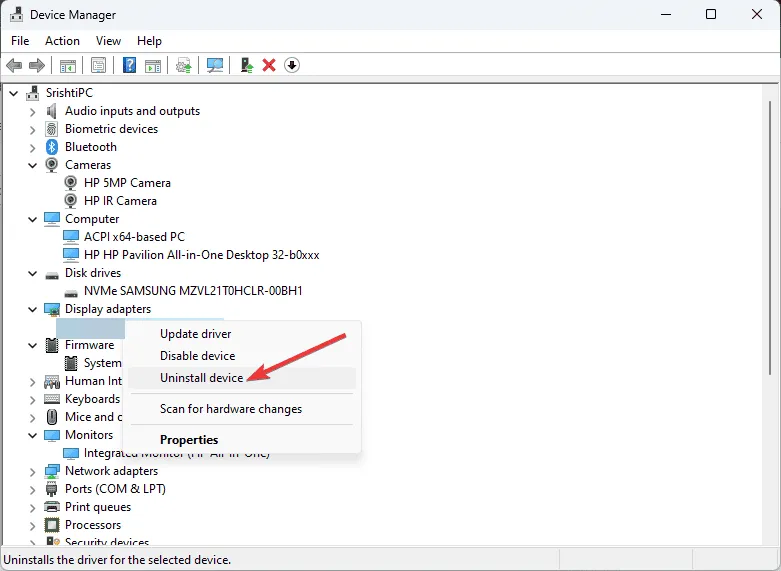
- Klik på Afinstaller for at bekræfte.
- Fra handlingsmenuen skal du vælge Scan for hardwareændringer for at geninstallere.
Det er også klogt at holde øje med ventende Windows-opdateringer, da disse kan omfatte kritiske forbedringer af hukommelsesstyring.
Ved at forbedre dine sidefilindstillinger, rydde diskplads, flytte sidefilen eller opdatere drivere, kan du effektivt adressere ERROR_PAGEFILE_QUOTA_EXCEEDED. Hvis du ofte ser BSoD-fejl, skal du gøre dig bekendt med metoder til at kontrollere fejllogfilerne på blå skærm for at få større indsigt.
Hvis du har spørgsmål eller har brug for yderligere hjælp vedrørende denne BSoD-fejl, bedes du dele dine tanker i kommentarerne nedenfor!
Yderligere indsigt
1. Hvad forårsager ERROR_PAGEFILE_QUOTA_EXCEEDED?
Denne fejl opstår, når din computer løber tør for virtuel hukommelse, normalt på grund af høje applikationskrav eller utilstrækkelig fysisk RAM. Det angiver, at grænsen for sidefilstørrelse er nået.
2. Er det sikkert at deaktivere sidefilen?
Deaktivering af sidefilen anbefales generelt ikke, især for systemer med lavere fysisk RAM, da dette kan føre til ustabilitet og fejl. Det er bedst at holde det aktiveret, men muligvis flytte eller ændre størrelse på det baseret på din fysiske hukommelseskapacitet.
3. Hvordan kan jeg forhindre lignende fejl i fremtiden?
Vedligeholdelse af tilstrækkelig fysisk RAM til dine arbejdsbelastninger, regelmæssig frigørelse af diskplads, hold dit system og drivere opdateret og overvågning af applikationsbrug kan hjælpe med at afbøde fremtidige forekomster af denne fejl.
Skriv et svar